Głodna świnia¶
Wstęp¶
Stworzymy prostą grę, w której naszym graczem będzie świnia. Świnie, jak wiadomo, lubią jeść. Naszym celem będzie więc nakarmienie świni, a dokładniej: doprowadzenie jej do jedzenia. Na ekranie będą się pojawiać w losowych miejscach warzywa, a my będziemy tak sterować świnią, żeby zjadła jak najwięcej. Po każdym posiłku świnia będzie przyspieszać, więc gra będzie stawała się coraz trudniejsza. Koniec gry nastąpi, gdy świnia ucieknie poza ekran.
Czego się nauczysz¶
- Jak sterować postacią z klawiatury.
- Jak wykrywać kolizję pomiędzy postaciami.
- Jak obsłużyć koniec gry i jej restart.
Materiały do pobrania¶
Grafiki¶
Umieszczamy w katalogu images.
Dźwięki¶
Umieszczamy w katalogu sounds.
Czcionki¶
Umieszczamy w katalogu fonts.
Struktura projektu¶
Po dodaniu potrzebnych materiałów, struktura projektu powinna wyglądać mniej więcej tak jak na grafice poniżej.
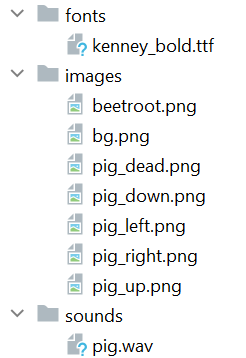
Źródła¶
- https://kenney.nl/
- https://comigo.itch.io/farm-puzzle-animals
- https://www.zapsplat.com/music/pig-squeal-close-up/
Nasz cel¶

Wstępna konfiguracja¶
Zaczynamy standardowo: tworzymy nowy projekt, instalujemy bibliotekę, pobieramy materiały i umieszczamy je w odpowiednich miejscach.
Nasz projekt możemy nazwać np. "GlodnaSwinia", albo "HungryPig". Gdy już utworzymy projekt, tworzymy w nim trzy nowe katalogi: images, sounds, oraz fonts. Następnie pobieramy wyżej wymienione materiały, rozpakowujemy je, a zawartość przerzucamy do odpowiednich katalogów. Pozostało nam jeszcze zainstalować bibliotekę: w okienku terminala wypisujemy standardowo polecenie pip install pgzero.
Tworzymy okno gry¶
Zaczynamy od utworzenia okna gry i podstawowej konfiguracji projektu.
Biblioteki¶
Będziemy korzystać ze standardowych, dwóch bibliotek:
Wymiary okna¶
Wymiary okna ustawimy na \(800\times800\), ponieważ tak mamy przygotowaną grafikę tła (bg.png).
Tytuł gry¶
Możemy także ustawić tytuł naszej gry, np. "Hungry Pig", czyli z angielskiego "głodna świnia". W tym celu przypiszemy nasz tytuł do zmiennej TITLE. Podobnie jak w przypadku WIDTH i HEIGHT zmienna ta jest związana z biblioteką Pygame Zero i musi zostać zapisana drukowanymi literami.
Tło¶
Tło wyświetlimy na ekranie w części rysującej (draw) za pomocą polecenia screen.blit(), podając nazwę grafiki oraz współrzędne lewego górnego rogu, gdzie tło ma zostać narysowane. Współrzędne podajemy jako parę (krotkę) wartości, więc zamykamy je w dodatkowych nawiasach okrągłych. Polecenie rysujące tło będzie więc wyglądało następująco: screen.blit("bg", (0, 0)).
Pozostałe¶
Dopisujemy jeszcze część aktualizującą (update), na początek jedynie z poleceniem pass, a także polecenie uruchamiające naszą grę: pgzrun.go().
Pełen kod¶
import pgzrun
import random
# Określamy szerokość i wysokość okna gry
WIDTH = 800
HEIGHT = 800
# Podajemy tytuł okna naszej gry
TITLE = "Pygame Zero Hungry Pig"
# Funkcja rysująca stan gry na ekranie
def draw():
# Wyświetlamy tło
# Funkcja aktualizująca stan gry
def update():
pass
# Uruchamiamy grę
pgzrun.go()
Świnia¶
Teraz, gdy mamy już przygotowany podstawowy szablon i tło naszej gry, możemy przejść do dodania głównej postaci: świni.
Dodajemy aktora¶
Jak przyjrzymy się grafikom, to zobaczymy, że mamy kilka grafik reprezentujących świnię w zależności od kierunku, w którym jest obrócona. Wykorzystamy to przy poruszaniu się świni. Na początku jednak skorzystamy z grafiki pig_down.png. Na górze naszego programu, zaraz pod ustawieniami wymiarów okna i tytułu, tworzymy naszego nowego aktora, którego nazwiemy pig, za pomocą polecenia Actor(). Naszą postać umieścimy na początku na środku ekranu. Współrzędne możemy obliczyć dzieląc odpowiednio szerokość i wysokość erkanu na dwa.
Rysujemy świnię na ekranie¶
W części rysującej dopisujemy instrukcję, która wyświetli naszego nowego aktora na ekranie: pig.draw().
Sterowanie świnią¶
Naszą świnią będziemy sterować za pomocą klawiatury. Strzałkami będziemy wybierać kierunek, w którym świnia ma podążać. Nasza świnia będzie jednak poruszać się przez cały czas, podążając w ostatnio wybranym kierunku zgodnie ze swoją prędkością. Do tego będą nam potrzebne nowe zmienne, które dopiszemy do naszego aktora: - prędkość pozioma: vx, - prędkość pionowa: vy, - ogólna prędkość: v.
Ogólna prędkość posłuży nam do wyznaczania, jak szybko świnia ma się poruszać w wybranym kierunku. Tę wartość będziemy także zwiększać po każdym zjedzonym warzywie.
Dopisujemy więc nowe parametry do naszej świni. Aby na początku świnia stała w miejscu, prędkość poziomą i pionową ustawimy na \(0\). Natomiast prędkość ogólną ustawimy na \(3\), co wydaje się być dobrym poziomem startowym dla naszej gry. Oczywiście zachęcam do eksperymentowania!
Teraz czas zastosować prędkość do pozycji świni, tak aby mogła poruszać się po ekranie. W części aktualizującej usuwamy pass i dopisujemy dwie linijki aktualizujące pozycję świni na ekranie, poprzez dodanie prędkości do współrzędnych położenia naszego aktora.
Oczywiście w tym momencie świnia nie będzie się jeszcze poruszać, ponieważ ustawiliśmy jej prędkości na \(0\). Warto dla testów tymczasowo zmienić prędkości vx i/lub vy, a następnie uruchomić grę by sprawdzić, czy wszystko działa poprawnie.
Teraz czas wreszcie dodać obsługę sterowania. W tym celu będziemy potrzebowali nowej funkcji, która pozwoli nam reagować na zdarzenia wciśnięcia klawisza na klawiaturze: on_key_down(key). Dopiszemy ją na dole naszego programu, pod funkcją update, ale przed poleceniem pgzrun.go(). Wewnątrz funkcji będziemy reagować na kliknięcia przycisków na klawiaturze. W zależności od klikniętego przycisku, będziemy wykonywać inne operacje. Kliknięty klawisz rozpoznamy dzięki parametrowi key, który przyjmuje nasza funkcja. Dla przykładu, żeby stwierdzić, czy kliknęliśmy klawisz strzałki w lewo, porównamy zmienną key z wartością keys.LEFT: if key == keys.LEFT:. Jeżeli kliknięta zostanie np. strzałka w lewo, to ustawimy prędkość poziomą vx świni na -v (pig.vx = -pig.v), wyzerujemy prędkość pionową (pig.vy = 0) i zmienimy grafikę na pig_left.png (pig.image = "pig_left").
Podobnie postępujemy z pozostałymi kierunkami, odpowiednio zmieniając prędkości świni i jej grafikę. Listę wszystkich dostępnych klawiszy możemy znaleźć na stronie biblioteki Pygame Zero: https://pygame-zero.readthedocs.io/en/stable/hooks.html#keys.
Ruch w prawo¶
Ruch do góry¶
Ruch w dół¶
Pełna obsługa klawiszy ruchu¶
def on_key_down(key):
if key == keys.LEFT:
pig.vx = -pig.v
pig.vy = 0
pig.image = "pig_left"
if key == keys.RIGHT:
pig.vx = pig.v
pig.vy = 0
pig.image = "pig_right"
if key == keys.UP:
pig.vx = 0
pig.vy = -pig.v
pig.image = "pig_up"
if key == keys.DOWN:
pig.vx = 0
pig.vy = pig.v
pig.image = "pig_down"
Pełny kod¶
import pgzrun
import random
WIDTH = 800
HEIGHT = 800
TITLE = "Pygame Zero Hungry Pig"
# Tworzymy aktora świni
pig = Actor("pig_down")
# Określamy początkową pozycję świni na ekranie
pig.x = WIDTH / 2
pig.y = HEIGHT / 2
# Określamy początkową prędkość poziomą i pionową świni
pig.vx = 0
pig.vy = 0
# Określamy początkową prędkość główną świni
pig.v = 3
def draw():
screen.blit("bg", (0, 0))
# Rysujemy świnię
pig.draw()
def update():
# Przemieszczamy świnię zgodnie z jej prędkością w poziomie i pionie
pig.x += pig.vx
pig.y += pig.vy
# Funkcja odczytująca kliknięcia klawiszy na klawiaturze
def on_key_down(key):
# Sprawdzamy, czy naciśnięto klawisz strzałki w lewo
if key == keys.LEFT:
# Zmieniamy prędkość świni
pig.vx = -pig.v
pig.vy = 0
# Zmieniamy grafikę świni
pig.image = "pig_left"
# Sprawdzamy, czy naciśnięto klawisz strzałki w prawo
if key == keys.RIGHT:
pig.vx = pig.v
pig.vy = 0
pig.image = "pig_right"
# Sprawdzamy, czy naciśnięto klawisz strzałki w górę
if key == keys.UP:
pig.vx = 0
pig.vy = -pig.v
pig.image = "pig_up"
# Sprawdzamy, czy naciśnięto klawisz strzałki w dół
if key == keys.DOWN:
pig.vx = 0
pig.vy = pig.v
pig.image = "pig_down"
pgzrun.go()
Buraki¶
Nasza świnia będzie żywić się burakami. Na ekranie zawsze będzie dokładnie jeden burak. Gdy świnia zje buraka, ten pojawi się ponownie w nowym, losowym miejscu na ekranie.
Dodajemy aktora¶
Naszego aktora zapiszemy w zmiennej beet. Utworzymy go na podstawie grafiki beetroot.png i początkowo umieścimy w dowolnym miejscu na ekranie, np. pod współrzędnymi \((200, 200)\).
Rysujemy buraka na ekranie¶
W części rysującej dopisujemy instrukcję, która wyświetli naszego nowego aktora na ekranie: beet.draw().
Zjadanie buraków¶
Podczas poruszania się po ekranie, gdy świnia wejdzie w kolizję z burakiem, to go zje. Po zjedzeniu buraka świnia powinna przyspieszyć, wydać odpowiedni odgłos, a sam burak powinien przemieścić się w losowe miejsce na ekranie.
Wszystko będziemy zapisywać w części aktualizującej update, zaraz pod zmianą pozycji świni.
W celu stwierdzenia, że świnia jest w kolizji z burakiem, skorzystamy z instrukcji colliderect:
Po wykryciu kolizji zacznijmy od przemieszczenia buraka w losowe miejsce. Osobno wylosujemy nowe wartości dla współrzędnych \(x\) oraz \(y\). Aby jednak burak nie pojawił się na brzegu ekranu, warto zadbać o odpowiedni margines, np \(50\) pikseli. W celu wylosowania wartości skorzystamy z biblioteki random oraz funkcji randint, do której, jako argumenty, przekazujemy przedział, z jakiego chcemy wylosować wartość.
def update():
...
if pig.colliderect(beet):
beet.x = random.randint(50, WIDTH - 50)
beet.y = random.randint(50, HEIGHT - 50)
Następnie zwiększamy prędkość świni. W tym celu modyfikujemy parametr v, dodając do niego jakąś niewielką liczbę, np. \(0.8\). Warto poeksperymentować z różnymi wartościami by dobrać odpowiedni dla siebie poziom trudności.
def update():
...
if pig.colliderect(beet):
beet.x = random.randint(50, WIDTH - 50)
beet.y = random.randint(50, HEIGHT - 50)
pig.v += 0.8
Na koniec warto jeszcze dodać efekty dźwiękowe. W tym celu piszemy sounds., następnie nazwa pliku z dźwiękiem znajdującego się w katalogu sounds, np. sounds.pig, a na koniec, po kolejnej kropce, polecenie play().
def update():
...
if pig.colliderect(beet):
beet.x = random.randint(50, WIDTH - 50)
beet.y = random.randint(50, HEIGHT - 50)
pig.v += 0.8
sounds.pig.play()
Pełny kod¶
import pgzrun
import random
WIDTH = 800
HEIGHT = 800
TITLE = "Pygame Zero Hungry Pig"
pig = Actor("pig_down")
pig.x = 400
pig.y = 400
pig.vx = 0
pig.vy = 0
pig.v = 3
# Tworzymy aktora buraka
beet = Actor("beetroot")
# Określamy początkowe położenie buraka na ekranie
beet.x = 200
beet.y = 200
def draw():
screen.blit("bg", (0, 0))
pig.draw()
# Rysujemy buraka
beet.draw()
def update():
pig.x += pig.vx
pig.y += pig.vy
# Jeżeli świnia wpadła na buraka
if pig.colliderect(beet):
# Przemieszczamy buraka w nowe, losowe miejsce na ekranie
beet.x = random.randint(50, WIDTH - 50)
beet.y = random.randint(50, HEIGHT - 50)
# Przyspieszamy świnię
pig.v += 0.8
# Odgrywamy dźwięk świni
sounds.pig.play()
def on_key_down(key):
if key == keys.LEFT:
pig.vx = -pig.v
pig.vy = 0
pig.image = "pig_left"
if key == keys.RIGHT:
pig.vx = pig.v
pig.vy = 0
pig.image = "pig_right"
if key == keys.UP:
pig.vx = 0
pig.vy = -pig.v
pig.image = "pig_up"
if key == keys.DOWN:
pig.vx = 0
pig.vy = pig.v
pig.image = "pig_down"
pgzrun.go()
Punkty¶
Cóż to za gra bez punktów! Dodanie jednak punktów do naszej gry to żaden problem. Punkty będziemy dostawać za każdego zjedzonego buraka. Na początku dopisujemy punkty w postaci nowej zmiennej points do naszej świni. Początkowo punkty ustawiamy na \(0\). Nową wartość dopisujemy zaraz pod ustaleniem głównej prędkości świni.
Wyświetlamy punkty¶
Zanim przejdziemy do zliczania punktów, wyświetlmy je na ekranie gry. W tym celu, na końcu części rysującej draw, dopisujemy polecenie screen.draw.text. Jako parametry podamy tekst do wyświetlenia, czyli nasze punkty zamienione na tekst, a także pozycję środka tekstu na ekranie (center), rozmiar czcionki (fontsize), kolor tekstu (color) oraz nazwę czcionki (fontname). Czcionka, z której chcemy skorzystać, musi znajdować się w katalogu fonts.
def draw():
...
screen.draw.text(f"{pig.points}", center=(WIDTH / 2, 50), fontsize=60, color="#fdee00", fontname="kenney_bold")
Zliczamy punkty¶
Jak już ustaliliśmy, punkty będziemy dostawać za każdego zjedzonego buraka. W takim razie, do części, w której wykrywamy kolizję z burakiem, dopisujemy zwiększanie punktów: pig.points += 1. Warto to dopisać zaraz pod zwiększeniem prędkości świni, tak aby zachować czytelność kodu, ale kolejność nie ma dużego znaczenia. Równie dobrze moglibyśmy tę linijkę dopisać po wywołaniu dźwięku świni.
def update():
...
if pig.colliderect(beet):
beet.x = random.randint(50, WIDTH - 50)
beet.y = random.randint(50, HEIGHT - 50)
pig.v += 0.8
pig.points += 1
sounds.pig.play()
Pełny kod¶
import pgzrun
import random
WIDTH = 800
HEIGHT = 800
TITLE = "Pygame Zero Hungry Pig"
pig = Actor("pig_down")
pig.x = 400
pig.y = 400
pig.vx = 0
pig.vy = 0
pig.v = 3
# Określamy początkową liczbę punktów gracza
pig.points = 0
beet = Actor("beetroot")
beet.x = 200
beet.y = 200
def draw():
screen.blit("bg", (0, 0))
pig.draw()
beet.draw()
# Wypisujemy liczbę zdobytych punktów
screen.draw.text(f"{pig.points}", center=(WIDTH / 2, 50), fontsize=60, color="#fdee00", fontname="kenney_bold")
def update():
pig.x += pig.vx
pig.y += pig.vy
if pig.colliderect(beet):
beet.x = random.randint(50, WIDTH - 50)
beet.y = random.randint(50, HEIGHT - 50)
pig.v += 0.8
# Zwiększamy liczbę punktów
pig.points += 1
sounds.pig.play()
def on_key_down(key):
if key == keys.LEFT:
pig.vx = -pig.v
pig.vy = 0
pig.image = "pig_left"
if key == keys.RIGHT:
pig.vx = pig.v
pig.vy = 0
pig.image = "pig_right"
if key == keys.UP:
pig.vx = 0
pig.vy = -pig.v
pig.image = "pig_up"
if key == keys.DOWN:
pig.vx = 0
pig.vy = pig.v
pig.image = "pig_down"
pgzrun.go()
Koniec gry¶
Cóż to za gra, która się nie kończy? Nasza gra będzie kończyć się, gdy świnia wyjdzie poza ekran. W celu zapamiętania, że gra się już zakończyła, dopiszemy do świni nową zmienną dead, którą na początku ustawimy na wartość False. Nową wartość dopisujemy zaraz pod przypisaniem do świni liczby punktów.
Wyświetlamy komunikat¶
Zacznijmy od wyświetlenia na ekranie komunikatu o zakończeniu gry. W części rysującej, na samym końcu, sprawdzimy, czy gra jest zakończona, tzn. czy zmienna pig.dead ma wartość True.
Jeżeli tak jest, to wyświetlimy na ekranie komunikat GAME OVER.
def draw():
...
if pig.dead:
screen.draw.text(f"GAME OVER", center=(WIDTH / 2, HEIGHT / 2), fontsize=70, color="#e30022", fontname="kenney_bold")
Warto przetestować, czy komunikat wyświetla się poprawnie, tymczasowo zmieniając wartość zmiennej pig.dead na True.
Sprawdzamy wyjście poza ekran¶
Nasza gra się kończy, gdy świnia wyjdzie poza ekran gry. Aby sprawdzić, czy tak się stało, wystarczy sprawdzić wartości współrzędnych naszej świni. Jeżeli są mniejsze od zera, albo większe od odpowiednio szerokości i wysokości, to znaczy, że świnia wyszła poza ekran. Dopisujemy więc odpowiedni warunek na koniec części aktualizującej.
Gdy świnia wyjdzie poza ekran to gra się kończy, ustawiamy więc zmienną pig.dead na wartość True.
Dla lepszego efektu możemy także przemieścić świnię zaraz nad napis GAME OVER i zmienić jej grafikę na pig_dead.png.
def update():
...
if pig.x < 0 or pig.x > WIDTH or pig.y < 0 or pig.y > HEIGHT:
pig.dead = True
pig.x = WIDTH / 2
pig.y = HEIGHT / 3
pig.image = "pig_dead"
Zamrożenie rozgrywki¶
Gdy teraz przetestujemy naszą grę, to zauważymy, że rozgrywka dalej się toczy po zakończeniu gry, tzn. dalej można poruszać świnią i zjadać buraki. Oczywiście nie chcemy, by tak się działo. W tym celu należy dopisać prostą instrukcję warunkową na początek części aktualizującej, a także na początek części odpowiedzialnej za odczytywanie klikniętych przycisków z klawiatury.
Dzięki temu, jeżeli gra jest już zakończona, to żadne dalsze instrukcje w danej części nie będą już wykonywane.
Pełny kod¶
import pgzrun
import random
WIDTH = 800
HEIGHT = 800
TITLE = "Pygame Zero Hungry Pig"
pig = Actor("pig_down")
pig.x = WIDTH / 2
pig.y = HEIGHT / 2
pig.vx = 0
pig.vy = 0
pig.v = 3
pig.points = 0
# Zapamiętujemy, czy gra się zakońćzyła
pig.dead = False
beet = Actor("beetroot")
beet.x = 200
beet.y = 200
def draw():
screen.blit("bg", (0, 0))
pig.draw()
beet.draw()
screen.draw.text(f"{pig.points}", center=(WIDTH / 2, 50), fontsize=60, color="#fdee00", fontname="kenney_bold")
# Jeżeli gra się zakończyła
if pig.dead:
# Wypisujemy komunikat o zakończeniu gry
screen.draw.text(f"GAME OVER", center=(WIDTH / 2, HEIGHT / 2), fontsize=70, color="#e30022", fontname="kenney_bold")
def update():
# Jeżeli gra się zakońćzyła
if pig.dead:
# To nie aktualizujemy już elementów naszej gry
return
pig.x += pig.vx
pig.y += pig.vy
if pig.colliderect(beet):
beet.x = random.randint(50, WIDTH - 50)
beet.y = random.randint(50, HEIGHT - 50)
pig.v += 0.8
pig.points += 1
sounds.pig.play()
# Jeżeli świnia wypadła poza ekran
if pig.x < 0 or pig.x > WIDTH or pig.y < 0 or pig.y > HEIGHT:
# Zapamiętujemy, że gra się zakończyła
pig.dead = True
# Zmieniamy pozycję świni
pig.x = WIDTH / 2
pig.y = HEIGHT / 3
# Zmieniamy grafikę świni
pig.image = "pig_dead"
def on_key_down(key):
# Jeżeli gra się zakończyła
if pig.dead:
# Kończymy, aby nie można już było poruszać świnią
return
if key == keys.LEFT:
pig.vx = -pig.v
pig.vy = 0
pig.image = "pig_left"
if key == keys.RIGHT:
pig.vx = pig.v
pig.vy = 0
pig.image = "pig_right"
if key == keys.UP:
pig.vx = 0
pig.vy = -pig.v
pig.image = "pig_up"
if key == keys.DOWN:
pig.vx = 0
pig.vy = pig.v
pig.image = "pig_down"
pgzrun.go()
Restart gry¶
Warto dodać do naszej gry możliwość rozpoczęcia ponownej rozgrywki, gdy gra już się zakończy. W ten sposób nie będziemy musieli wyłączać i ponownie włączać okna gry. Zacznijmy od dodania pomocniczej funkcji restart, za pomocą której przywrócimy początkowe ustawienia, takie jak: grafikę świni, pozycję świni, prędkość świni, punkty oraz stan gry. Funkcję dopisujemy na samym dole, zaraz przed instrukcją pgzrun.go().
def restart():
pig.image = "pig_down"
pig.x = 400
pig.y = 400
pig.vx = 0
pig.vy = 0
pig.v = 3
pig.points = 0
pig.dead = False
Teraz pozostaje pytanie: kiedy i w jaki sposób restartować grę? Chcemy, aby gracz mógł zrestartować rozgrywkę zaraz po jej zakończeniu. Powiedzmy, że jak gra się już zakończyła i gracz naciśnie spację, to rozpocznie się kolejna rozgrywka. Dopiszmy więc stosowną instrukcję do funkcji on_key_down.
Teraz możemy już restartować naszą rozgrywkę. Warto jeszcze wyświetlić dodatkowy komunikat po zakończeniu gry. W części rysującej, zaraz pod komunikatem "GAME OVER", dopisujemy:
screen.draw.text(f"Press SPACE to try again", center=(WIDTH / 2, 2 * HEIGHT / 3), fontsize=30, color="#e30022", fontname="kenney_bold")
Pełny kod¶
import pgzrun
import random
WIDTH = 800
HEIGHT = 800
TITLE = "Pygame Zero Hungry Pig"
pig = Actor("pig_down")
pig.x = WIDTH / 2
pig.y = HEIGHT / 2
pig.vx = 0
pig.vy = 0
pig.v = 3
pig.points = 0
pig.dead = False
beet = Actor("beetroot")
beet.x = 200
beet.y = 200
def draw():
screen.blit("bg", (0, 0))
pig.draw()
beet.draw()
screen.draw.text(f"{pig.points}", center=(WIDTH / 2, 50), fontsize=60, color="#fdee00", fontname="kenney_bold")
if pig.dead:
screen.draw.text(f"GAME OVER", center=(WIDTH / 2, HEIGHT / 2), fontsize=70, color="#e30022", fontname="kenney_bold")
# Wypisujemy komunikat o możliwości ponownego rozpoczęcia rozgrywki
screen.draw.text(f"Press SPACE to try again", center=(WIDTH / 2, 2 * HEIGHT / 3), fontsize=30, color="#e30022", fontname="kenney_bold")
def update():
if pig.dead:
return
pig.x += pig.vx
pig.y += pig.vy
if pig.colliderect(beet):
beet.x = random.randint(50, WIDTH - 50)
beet.y = random.randint(50, HEIGHT - 50)
pig.v += 0.8
pig.points += 1
sounds.pig.play()
if pig.x < 0 or pig.x > WIDTH or pig.y < 0 or pig.y > HEIGHT:
pig.dead = True
pig.x = WIDTH / 2
pig.y = HEIGHT / 3
pig.image = "pig_dead"
def on_key_down(key):
if pig.dead:
# Sprawdzamy, czy naciśnięto przycisk spacji
if key == keys.SPACE:
# Restartujemy grę
restart()
return
if key == keys.LEFT:
pig.vx = -pig.v
pig.vy = 0
pig.image = "pig_left"
if key == keys.RIGHT:
pig.vx = pig.v
pig.vy = 0
pig.image = "pig_right"
if key == keys.UP:
pig.vx = 0
pig.vy = -pig.v
pig.image = "pig_up"
if key == keys.DOWN:
pig.vx = 0
pig.vy = pig.v
pig.image = "pig_down"
# Funkcja restartująca grę
def restart():
# Ustawiamy początkową grafikę świni
pig.image = "pig_down"
# Ustawiamy początkową pozycję świni na ekranie
pig.x = WIDTH / 2
pig.y = HEIGHT / 2
# Ustawiamy początkową prędkość poziomą i pionową świni
pig.vx = 0
pig.vy = 0
# Ustawiamy początkową prędkość główną świni
pig.v = 3
# Ustawiamy początkową liczbę punktów
pig.points = 0
# Zapamiętujemy, czy gra się zakończyła
pig.dead = False
pgzrun.go()
Czyszczenie¶
Na koniec warto przyjrzeć się naszemu kodowi i zastanowić się, czy nie możemy czegoś uprościć, albo skrócić. Jak spojrzymy na to, jak tworzymy aktora świni i na to, jak wygląda nasza funkcja restartująca grę, to zobaczymy wiele podobieństw. Naturalnym jest, że przy restarcie gry będziemy ustawiać takie same parametry świni jak na początku gry! W związku z tym możemy oczyścić nasz kod usuwając zbędne powtórzenia. Z początku kodu usuwamy instrukcje przypisujące parametry do świni, od instrukcji pig.x = WIDTH / 2 po instrukcję pig.dead = False. Teraz pozostało nam wywołać naszą funkcję restart zaraz przed uruchomieniem gry, czyli zaraz przed linijką pgzrun.go().
Pełny kod¶
import pgzrun
import random
WIDTH = 800
HEIGHT = 800
TITLE = "Pygame Zero Hungry Pig"
pig = Actor("pig_down")
beet = Actor("beetroot")
beet.x = 200
beet.y = 200
def draw():
screen.blit("bg", (0, 0))
pig.draw()
beet.draw()
screen.draw.text(f"{pig.points}", center=(WIDTH / 2, 50), fontsize=60, color="#fdee00", fontname="kenney_bold")
if pig.dead:
screen.draw.text(f"GAME OVER", center=(WIDTH / 2, HEIGHT / 2), fontsize=70, color="#e30022", fontname="kenney_bold")
screen.draw.text(f"Press SPACE to try again", center=(WIDTH / 2, 2 * HEIGHT / 3), fontsize=30, color="#e30022", fontname="kenney_bold")
def update():
if pig.dead:
return
pig.x += pig.vx
pig.y += pig.vy
if pig.colliderect(beet):
beet.x = random.randint(50, WIDTH - 50)
beet.y = random.randint(50, HEIGHT - 50)
pig.v += 0.8
pig.points += 1
sounds.pig.play()
if pig.x < 0 or pig.x > WIDTH or pig.y < 0 or pig.y > HEIGHT:
pig.dead = True
pig.x = WIDTH / 2
pig.y = HEIGHT / 3
pig.image = "pig_dead"
def on_key_down(key):
if pig.dead:
if key == keys.SPACE:
restart()
return
if key == keys.LEFT:
pig.vx = -pig.v
pig.vy = 0
pig.image = "pig_left"
if key == keys.RIGHT:
pig.vx = pig.v
pig.vy = 0
pig.image = "pig_right"
if key == keys.UP:
pig.vx = 0
pig.vy = -pig.v
pig.image = "pig_up"
if key == keys.DOWN:
pig.vx = 0
pig.vy = pig.v
pig.image = "pig_down"
def restart():
pig.image = "pig_down"
pig.x = WIDTH / 2
pig.y = HEIGHT / 2
pig.vx = 0
pig.vy = 0
pig.v = 3
pig.points = 0
pig.dead = False
# Wywołujemy funkcję restart, aby ustawić początkowe parametry naszej gry
restart()
pgzrun.go()
Pełna gra¶
# Importujemy potrzebne biblioteki
import pgzrun
import random
# Określamy szerokość i wysokość okna gry
WIDTH = 800
HEIGHT = 800
# Podajemy tytuł okna naszej gry
TITLE = "Pygame Zero Hungry Pig"
# Tworzymy aktora świni
pig = Actor("pig_down")
# Tworzymy aktora buraka
beet = Actor("beetroot")
# Określamy początkowe położenie buraka na ekranie
beet.x = 200
beet.y = 200
# Funkcja rysująca stan gry na ekranie
def draw():
# Wyświetlamy tło
screen.blit("bg", (0, 0))
# Rysujemy świnię
pig.draw()
# Rysujemy buraka
beet.draw()
# Wypisujemy liczbę zdobytych punktów
screen.draw.text(f"{pig.points}", center=(WIDTH / 2, 50), fontsize=60, color="#fdee00", fontname="kenney_bold")
# Jeżeli gra się zakończyła
if pig.dead:
# Wypisujemy komunikat o zakończeniu gry
screen.draw.text(f"GAME OVER", center=(WIDTH / 2, HEIGHT / 2), fontsize=70, color="#e30022", fontname="kenney_bold")
# Wypisujemy komunikat o możliwości ponownego rozpoczęcia rozgrywki
screen.draw.text(f"Press SPACE to try again", center=(WIDTH / 2, 2 * HEIGHT / 3), fontsize=30, color="#e30022", fontname="kenney_bold")
# Funkcja aktualizująca stan gry
def update():
# Jeżeli gra się zakońćzyła
if pig.dead:
# To nie aktualizujemy już elementów naszej gry
return
# Przemieszczamy świnię zgodnie z jej prędkością w poziomie i pionie
pig.x += pig.vx
pig.y += pig.vy
# Jeżeli świnia wpadła na buraka
if pig.colliderect(beet):
# Przemieszczamy buraka w nowe, losowe miejsce na ekranie
beet.x = random.randint(50, WIDTH - 50)
beet.y = random.randint(50, HEIGHT - 50)
# Przyspieszamy świnię
pig.v += 0.8
# Zwiększamy liczbę punktów
pig.points += 1
# Odgrywamy dźwięk świni
sounds.pig.play()
# Jeżeli świnia wypadła poza ekran
if pig.x < 0 or pig.x > WIDTH or pig.y < 0 or pig.y > HEIGHT:
# Zapamiętujemy, że gra się zakończyła
pig.dead = True
# Zmieniamy pozycję świni
pig.x = WIDTH / 2
pig.y = HEIGHT / 3
# Zmieniamy grafikę świni
pig.image = "pig_dead"
# Funkcja odczytująca kliknięcia klawiszy na klawiaturze
def on_key_down(key):
# Jeżeli gra się zakończyła
if pig.dead:
# Sprawdzamy, czy naciśnięto przycisk spacji
if key == keys.SPACE:
# Restartujemy grę
restart()
# Kończymy, aby nie można już było poruszać świnią
return
# Sprawdzamy, czy naciśnięto klawisz strzałki w lewo
if key == keys.LEFT:
# Zmieniamy prędkość świni
pig.vx = -pig.v
pig.vy = 0
# Zmieniamy grafikę świni
pig.image = "pig_left"
# Sprawdzamy, czy naciśnięto klawisz strzałki w prawo
if key == keys.RIGHT:
pig.vx = pig.v
pig.vy = 0
pig.image = "pig_right"
# Sprawdzamy, czy naciśnięto klawisz strzałki w górę
if key == keys.UP:
pig.vx = 0
pig.vy = -pig.v
pig.image = "pig_up"
# Sprawdzamy, czy naciśnięto klawisz strzałki w dół
if key == keys.DOWN:
pig.vx = 0
pig.vy = pig.v
pig.image = "pig_down"
# Funkcja restartująca grę
def restart():
# Ustawiamy początkową grafikę świni
pig.image = "pig_down"
# Ustawiamy początkową pozycję świni na ekranie
pig.x = WIDTH / 2
pig.y = HEIGHT / 2
# Ustawiamy początkową prędkość poziomą i pionową świni
pig.vx = 0
pig.vy = 0
# Ustawiamy początkową prędkość główną świni
pig.v = 3
# Ustawiamy początkową liczbę punktów
pig.points = 0
# Zapamiętujemy, czy gra się zakończyła
pig.dead = False
# Wywołujemy funkcję restart, aby ustawić początkowe parametry naszej gry
restart()
# Uruchamiamy grę
pgzrun.go()
Pełna implementacja dostępna jest także poniżej.